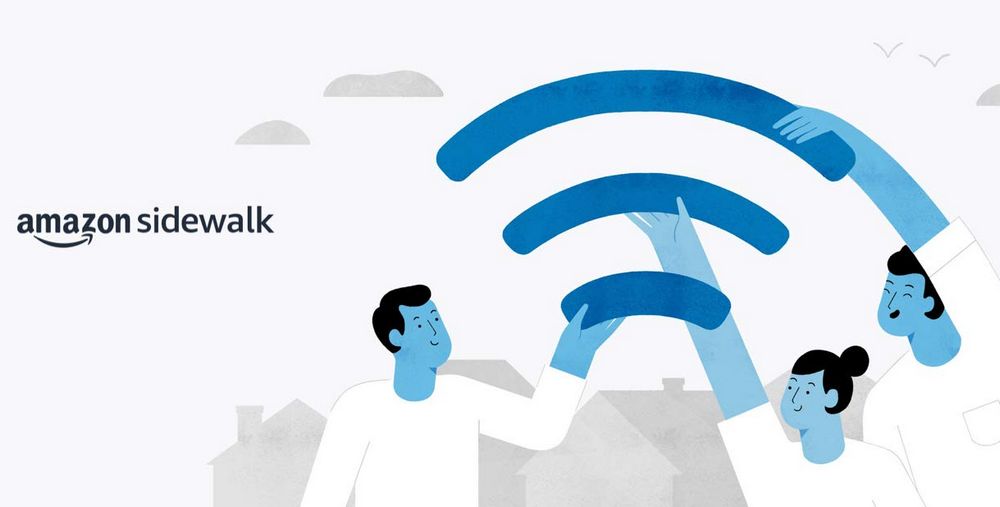Ayer Amazon finalmente lanzó oficialmente su servicio Sidewalk el cual permite compartir tu Wi-Fi, para que junto con el Wi-Fi de tus vecinos, mejoren la señal todos los hogares que comparten.
De acuerdo a Amazon, Sidewalk que viene activo en forma predeterminada, “permite crear una red de bajo ancho de banda con la ayuda de los dispositivos Sidewalk Bridge, incluidos los dispositivos Echo y Ring. Estos dispositivos Bridge comparten una pequeña porción de su ancho de banda de Internet que se agrupa para brindarle estos servicios a usted y a sus vecinos. Y cuando participan más vecinos, la red se vuelve aún más fuerte”.

Esto no es nada nuevo, es algo que Amazon viene probando desde hace rato y que permite ayudar a los dispositivos Amazon Echo, cámaras de seguridad de Ring, luces exteriores, sensores de movimiento y rastreadores Tile, para que funcionen mejor en casa y más allá.
La idea no es mala y tiene sus beneficios, pero qué seguro es Ring y cómo protege la privacidad de las personas. Amazon no se ha cansado de repetir que Sidewalk es seguro y protege la privacidad de los usuarios. Además hasta publicaron un documento que explica con lujo de detalle cómo funciona el servicio Sidewalk y cómo protege a los usuarios que lo utilizan.
Aún así, sabemos que hoy en día nada ofrece un 100% de protección hablando de seguridad y privacidad. Es por eso que los usuarios que no se sienten seguros con este servicio o simplemente no quieren compartir su Wi-Fi con los vecinos, tienen la opción de desactivar Sidewalk y lo pueden hacer a través de estas fáciles instrucciones:
Dispositivos Amazon Echo:
- Ejecutan la aplicación móvil Alexa
- Tocan el botón Más (el botón con las tres líneas horizontales que se encuentra en el extremo derecho de la barra de navegación)
- Seleccionan Configuración
- Seleccionan Configuración de la cuenta
- Seleccionan Amazon Sidewalk
- Allí pueden desactivar el servicio
Dispositivos Ring:
- Ejecutan la aplicación móvil Ring
- Tocan el botón con las 3 líneas en la esquina superior izquierda de la pantalla
- Tocan Centro de control
- Tocan Sidewalk
- Deslizan el control para desactivar Sidewalk
- Verán una pantalla que le pedirá que confirme que desea deshabilitar la acera
- Confirman que desean desactivar el servicio
En el caso que luego quieran volver a activar Sidewalk, solo tienen que seguir los mismos pasos, pero en lugar de desactivar, activan el servicio.
Siguenos por Twitter a través de @Geeksroom y no te pierdas todas las noticias, cursos gratuitos y demás artículos. También puedes seguirnos a través de nuestro canal de Youtube para ver nuestros vídeos y a través de Instagram para ver nuestras imágenes!